1-) Çalışma için 4 farklı imaja ihtiyacınız olacak. Elma, göz, dudak ve kurdela imajları. Örnekte verilenleri kaydedip kullanabilirsiniz. Resimleri kaydettikten sonra ilk olarak elma resmini açın;

2-) Göz resmini açın ve Lasso aracı ile göz kısmını seçin. Seçimi yaptıktan sonra Move aracı ile elma üzerine resimdeki gibi taşıyın (Boyut olarak bir uyumsuzluk meydana gelirse Edit > Free Transform aracı ile Shift tuşunada basarak boyutlandırmayı uyumlu hale getirebilirsiniz;
3-) Göz katmanı seçili iken Image > Adjustments > Curves açın. Açılan pencerede çizgi üzerine tıkladıktan sonra Output: 139 ve Input: 59 değerlerini girerek Okey yapın. Daha sonra Image > Adjustments > Levels' a girin ve Input Levels kısmını 57, 1.22, 248 olarak ayarlayıp Okey yapın. Silgi aracını kullanarak göz çevresindeki kırıkları ve fazlalıkları silin;

4-) Göz katmanına çift tıklayarak ismini göz1 olarak değiştirin. Göz1 katmanının Blending Modunu Luminosity olarak ayarlayın. Silgi aracını seçin ve döküman üzerine sağ tıkladıktan sonra gelen pencerede Master Diameter: 50 ve Hardness: 20 olarak ayarlayın. Gözün çevresindeki fazlalıkları silmek suretiyle temizleyin;

5-) Göz1 katmanını Duplicate yapın (Ctrl+J). Oluşan yeni katmanın ismini Göz2 olarak değiştirin. Bu katmanın Blending Modunu tekrar Normal yapın. Göz2 katmanı aktifken Magnetic Lasso aracı ile göz yuvarlağını seçin. Select menüsünden Inverse seçtikten sonra klavyeden Del tuşuna basın;
6-) Layer paletinin altındaki ikonlardan Create a new Group ikonuna tıklayın. Oluşan bu grup katmanı üzerine çift tıklayarak ismini sol göz olarak değiştirin. Göz1 katmanına tıklayın ve klavyeden Shift tuşunada basarak Göz2 katmanınada tıklayın. Göz1 ve Göz2 katmanlarının seçili olduğunu göreceksiniz. Bu iki katman üzerine tıklayın ve sol göz adlı grup katmanı içerisine sürükleyerek bırakın. Sol Göz grup katmanına sağ tıklayın ve Duplicate yaptıktan sonra ismini sağ göz olarak değiştirin. Sağ göz katmanı aktifken Move aracını seçin ve sağa doğru yön tuşuna basarak kaydırın. Sağ göz grup katmanındaki oka tıklayarak açın ve Göz1 katmanına tıklayarak seçin. Araç paletinden Burn aracını alın ve üst kısımdaki araç özelliklerinden Range: Highlights, Exposure: 50% olarak ayarladıktan sonra gözün çevresindeki parlaklıkları gidermek için aracı göz çevresine uygulayın. Aynı gurptaki Göz2 katmanını seçin ve Edit menüsünden Transform > Flip Horizontal yapın;
7-) Dudak resmini açın. Resimdeki dudak bölgesini Lasso aracıyla seçin ve Move aracıyla elmanın uygun bölgesine taşıyın. Boyutlandırmayı yine Free Transform ile yapın. Yeni oluşan katman ismini ağız olarak değiştirin;
8-) Ağız katmanı aktifken Edit > Transform > Flip Horizontal yapın ve ağzın yatay olarak yön değiştirmesini sağlayın. Bu katmanın Blending Modunuda Luminosity yapın;
9-) Silgi aracını seçin ve döküman üzerine sağ tıklayıp Master Diameter: 50 olarak ayarlayın. Yukarıdaki araç özellikleri panelinden Opacity: 20% yapın. Şimdi dudak çevresindeki fazlalık bölgelere tıklayarak temizleyin. Burn aracını alarak Exposure değerini 10% yapın ve dudak çevresine aracı hafifce uygulayın. Bu şekilde elma görüntüsüyle birebir eşleşme olacaktır;
10-) Dudak katmanını Duplicate yapın (Ctrl+J). Yeni katmanın ismini Dudak2 olarak değiştirin. Bu katmanın modunu Normal yapın. Silgi aracıyla dudak dışında kalan fazlalık kısımları silin;
11-) Şimdi kurdela imajını açın. Magnetic Lasso aracı ile kurdelayı seçili hale getirdikten sonra Move aracını seçin ve ana döküman üzerine taşıyın. Yeni katmanın ismini Kurdela yapın. Kurdela imajını bayan elmanın kafasının uygun bir yerine yerleştirin;
12-) Çalışmamızın son aşamasına geldik. Kurdela katmanı aktifken Blending Options bölümünden Drop Shadow uygulayın ve birazda Filter menüsünden Blur uyguladıktan sonra bayan elmanın son halini artık inceleyebilirsiniz


2-) Göz resmini açın ve Lasso aracı ile göz kısmını seçin. Seçimi yaptıktan sonra Move aracı ile elma üzerine resimdeki gibi taşıyın (Boyut olarak bir uyumsuzluk meydana gelirse Edit > Free Transform aracı ile Shift tuşunada basarak boyutlandırmayı uyumlu hale getirebilirsiniz;
3-) Göz katmanı seçili iken Image > Adjustments > Curves açın. Açılan pencerede çizgi üzerine tıkladıktan sonra Output: 139 ve Input: 59 değerlerini girerek Okey yapın. Daha sonra Image > Adjustments > Levels' a girin ve Input Levels kısmını 57, 1.22, 248 olarak ayarlayıp Okey yapın. Silgi aracını kullanarak göz çevresindeki kırıkları ve fazlalıkları silin;

4-) Göz katmanına çift tıklayarak ismini göz1 olarak değiştirin. Göz1 katmanının Blending Modunu Luminosity olarak ayarlayın. Silgi aracını seçin ve döküman üzerine sağ tıkladıktan sonra gelen pencerede Master Diameter: 50 ve Hardness: 20 olarak ayarlayın. Gözün çevresindeki fazlalıkları silmek suretiyle temizleyin;

5-) Göz1 katmanını Duplicate yapın (Ctrl+J). Oluşan yeni katmanın ismini Göz2 olarak değiştirin. Bu katmanın Blending Modunu tekrar Normal yapın. Göz2 katmanı aktifken Magnetic Lasso aracı ile göz yuvarlağını seçin. Select menüsünden Inverse seçtikten sonra klavyeden Del tuşuna basın;
6-) Layer paletinin altındaki ikonlardan Create a new Group ikonuna tıklayın. Oluşan bu grup katmanı üzerine çift tıklayarak ismini sol göz olarak değiştirin. Göz1 katmanına tıklayın ve klavyeden Shift tuşunada basarak Göz2 katmanınada tıklayın. Göz1 ve Göz2 katmanlarının seçili olduğunu göreceksiniz. Bu iki katman üzerine tıklayın ve sol göz adlı grup katmanı içerisine sürükleyerek bırakın. Sol Göz grup katmanına sağ tıklayın ve Duplicate yaptıktan sonra ismini sağ göz olarak değiştirin. Sağ göz katmanı aktifken Move aracını seçin ve sağa doğru yön tuşuna basarak kaydırın. Sağ göz grup katmanındaki oka tıklayarak açın ve Göz1 katmanına tıklayarak seçin. Araç paletinden Burn aracını alın ve üst kısımdaki araç özelliklerinden Range: Highlights, Exposure: 50% olarak ayarladıktan sonra gözün çevresindeki parlaklıkları gidermek için aracı göz çevresine uygulayın. Aynı gurptaki Göz2 katmanını seçin ve Edit menüsünden Transform > Flip Horizontal yapın;
7-) Dudak resmini açın. Resimdeki dudak bölgesini Lasso aracıyla seçin ve Move aracıyla elmanın uygun bölgesine taşıyın. Boyutlandırmayı yine Free Transform ile yapın. Yeni oluşan katman ismini ağız olarak değiştirin;
8-) Ağız katmanı aktifken Edit > Transform > Flip Horizontal yapın ve ağzın yatay olarak yön değiştirmesini sağlayın. Bu katmanın Blending Modunuda Luminosity yapın;
9-) Silgi aracını seçin ve döküman üzerine sağ tıklayıp Master Diameter: 50 olarak ayarlayın. Yukarıdaki araç özellikleri panelinden Opacity: 20% yapın. Şimdi dudak çevresindeki fazlalık bölgelere tıklayarak temizleyin. Burn aracını alarak Exposure değerini 10% yapın ve dudak çevresine aracı hafifce uygulayın. Bu şekilde elma görüntüsüyle birebir eşleşme olacaktır;
10-) Dudak katmanını Duplicate yapın (Ctrl+J). Yeni katmanın ismini Dudak2 olarak değiştirin. Bu katmanın modunu Normal yapın. Silgi aracıyla dudak dışında kalan fazlalık kısımları silin;
11-) Şimdi kurdela imajını açın. Magnetic Lasso aracı ile kurdelayı seçili hale getirdikten sonra Move aracını seçin ve ana döküman üzerine taşıyın. Yeni katmanın ismini Kurdela yapın. Kurdela imajını bayan elmanın kafasının uygun bir yerine yerleştirin;
12-) Çalışmamızın son aşamasına geldik. Kurdela katmanı aktifken Blending Options bölümünden Drop Shadow uygulayın ve birazda Filter menüsünden Blur uyguladıktan sonra bayan elmanın son halini artık inceleyebilirsiniz